1、用revit软件打开项目文件;
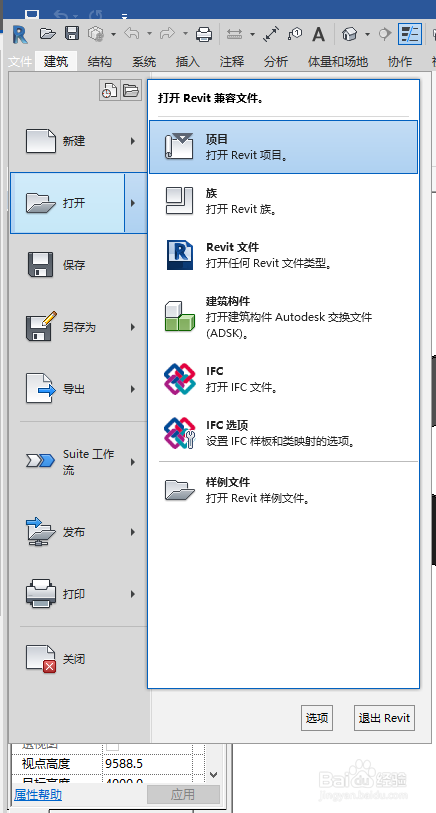
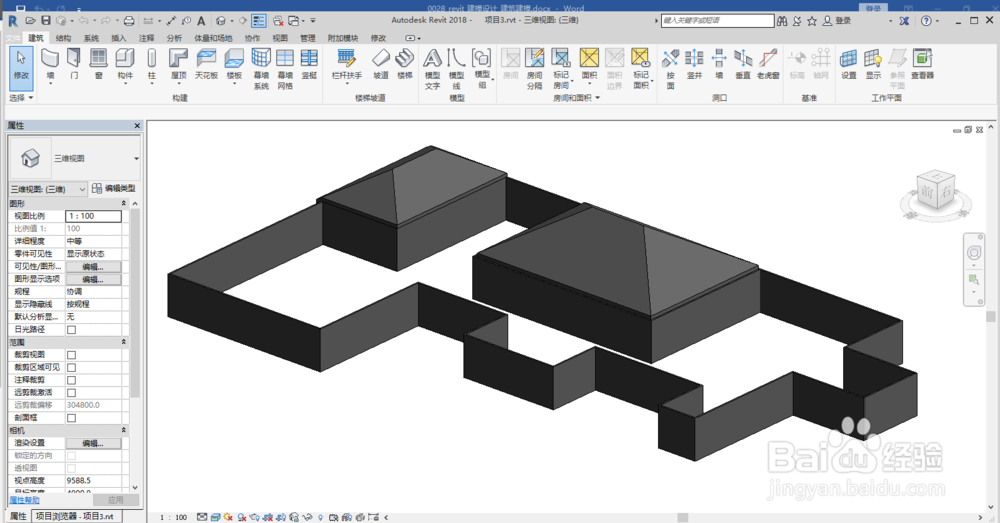
2、单击“文件”选项卡“新建”-“项目”。
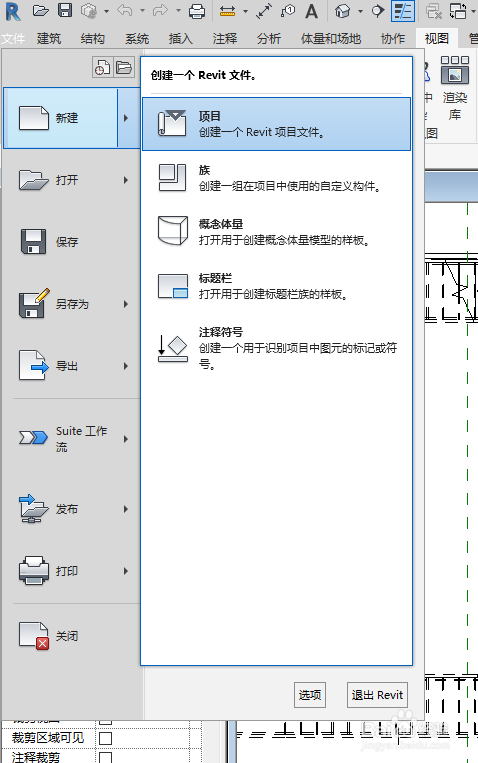
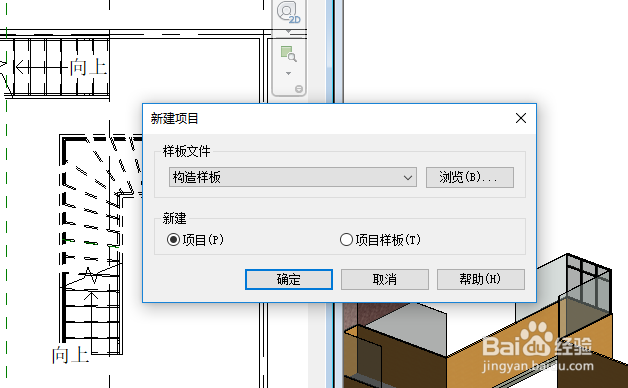
3、在“新项目”对话框的“样板文件”下,选择“无”;
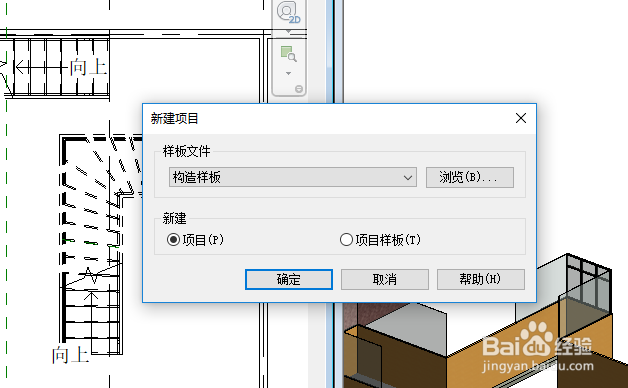
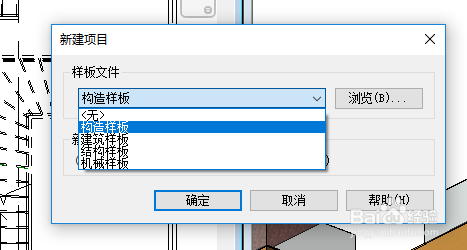
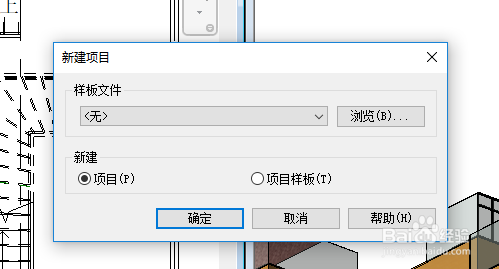
4、在“新建”下选择“项目样板”,单击确定。
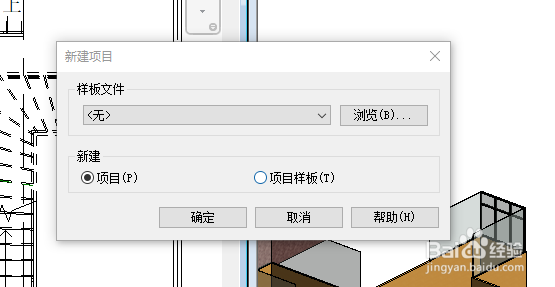
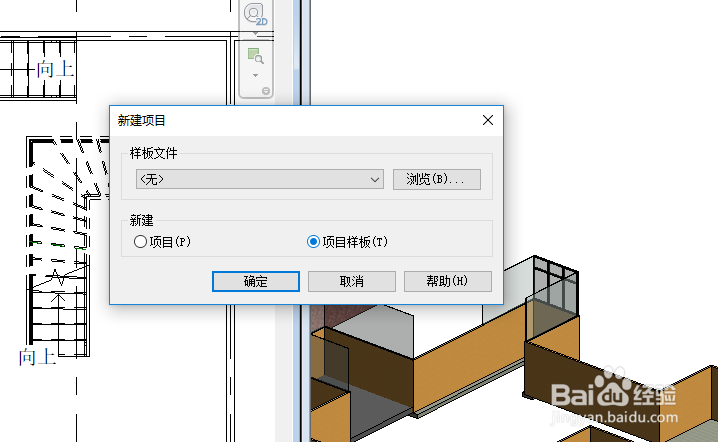

5、定义度量衡设置,我们选公制。
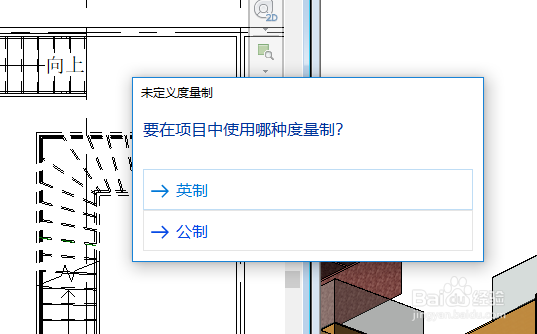
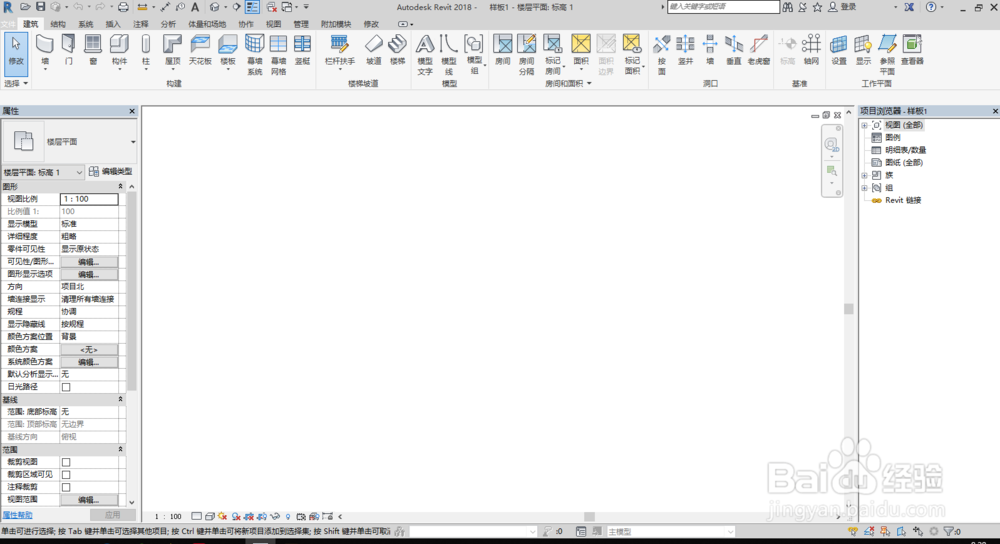
6、创建任意几何图形,可作为将来项目的基础使用。

7、单击“文件”选项卡“另存为”-“样板”。


8、输入名称并选择样板目录,单击确定完成项目样板创建。

时间:2024-10-12 20:13:39
1、用revit软件打开项目文件;
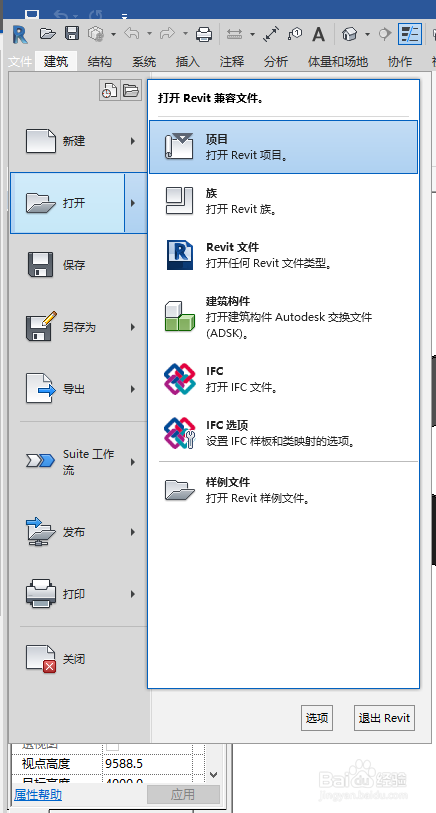
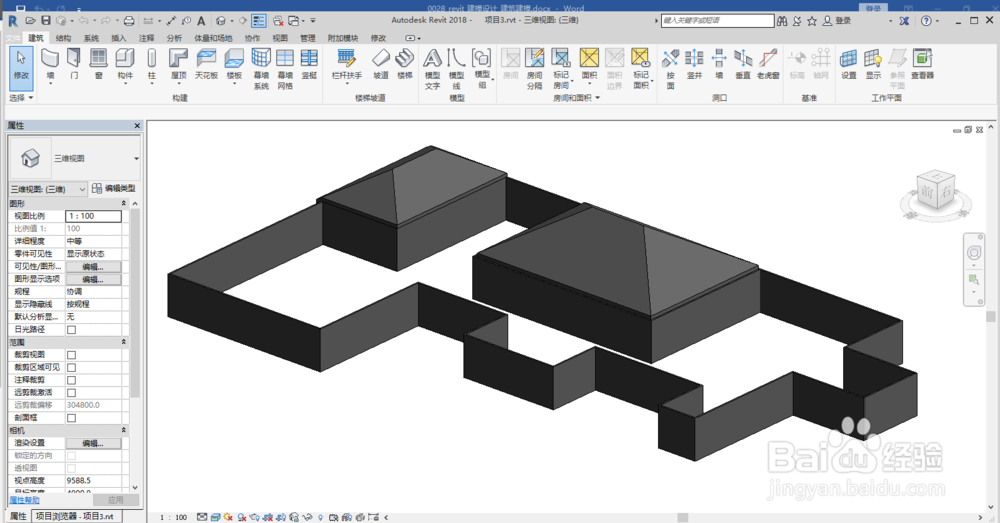
2、单击“文件”选项卡“新建”-“项目”。
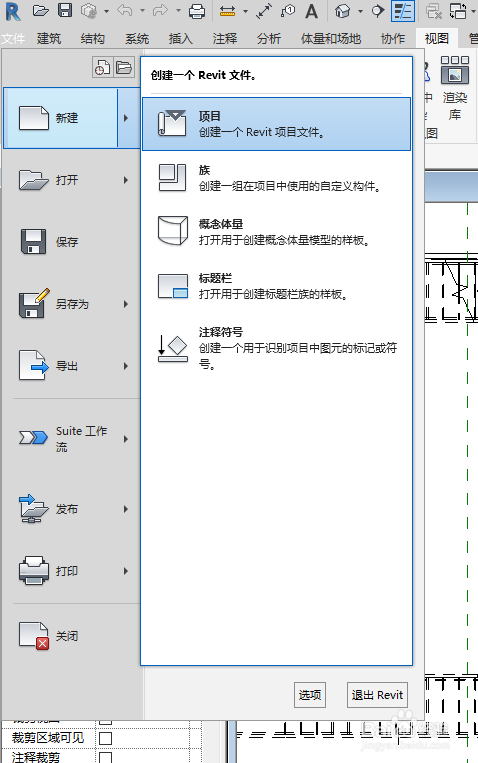
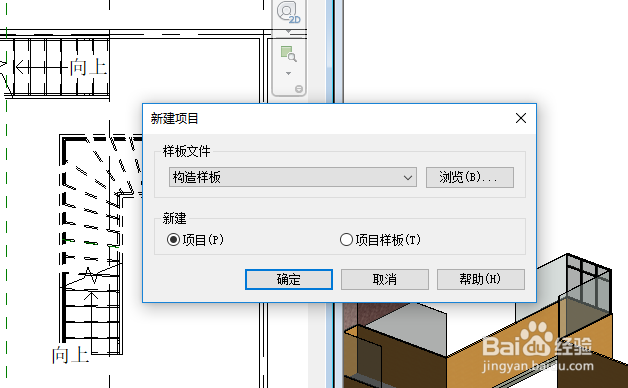
3、在“新项目”对话框的“样板文件”下,选择“无”;
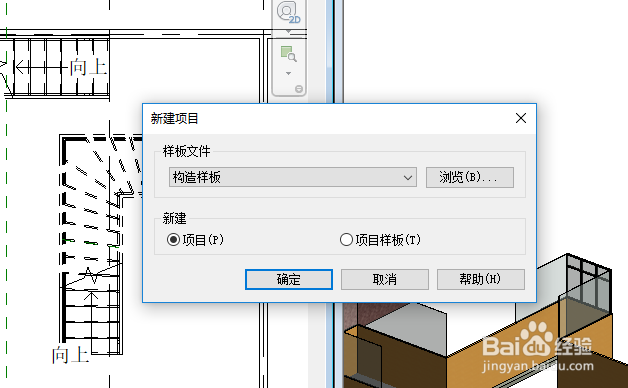
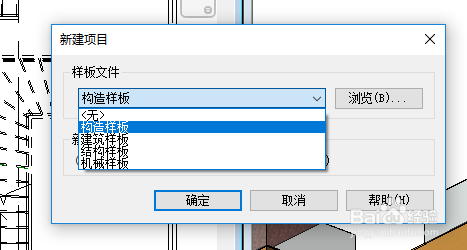
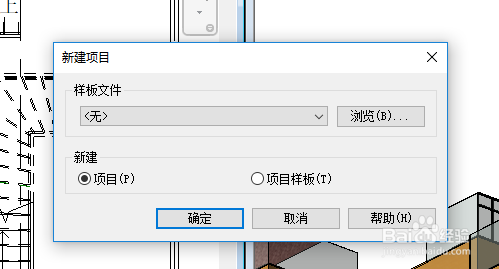
4、在“新建”下选择“项目样板”,单击确定。
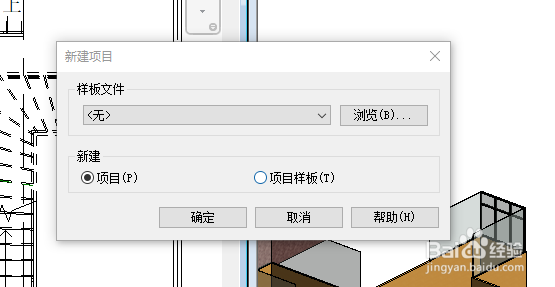
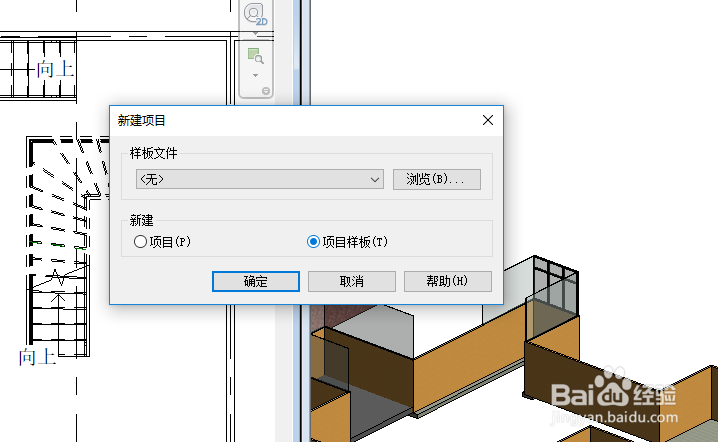

5、定义度量衡设置,我们选公制。
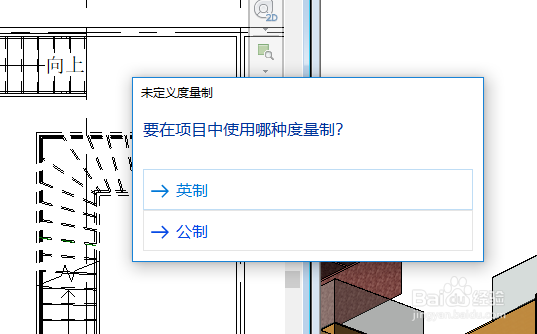
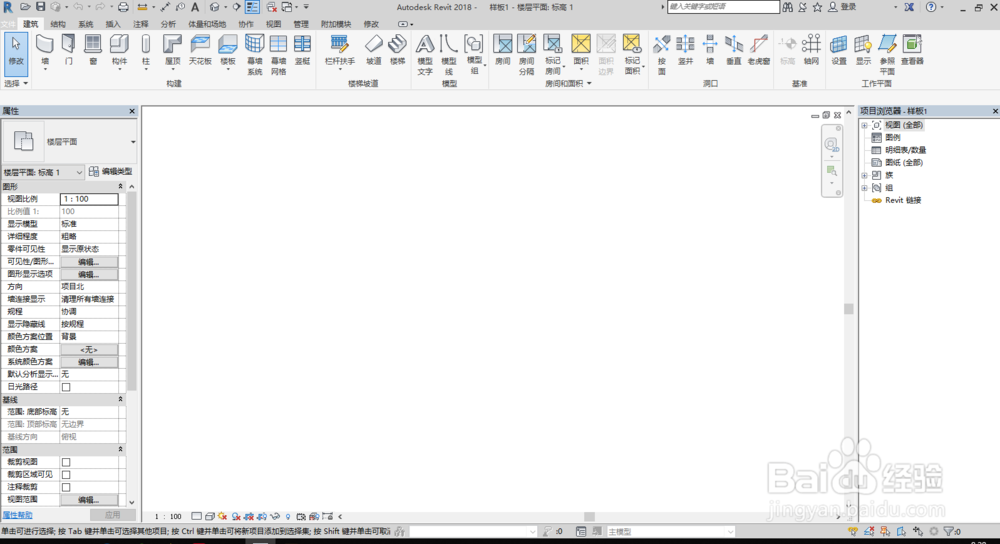
6、创建任意几何图形,可作为将来项目的基础使用。

7、单击“文件”选项卡“另存为”-“样板”。


8、输入名称并选择样板目录,单击确定完成项目样板创建。

